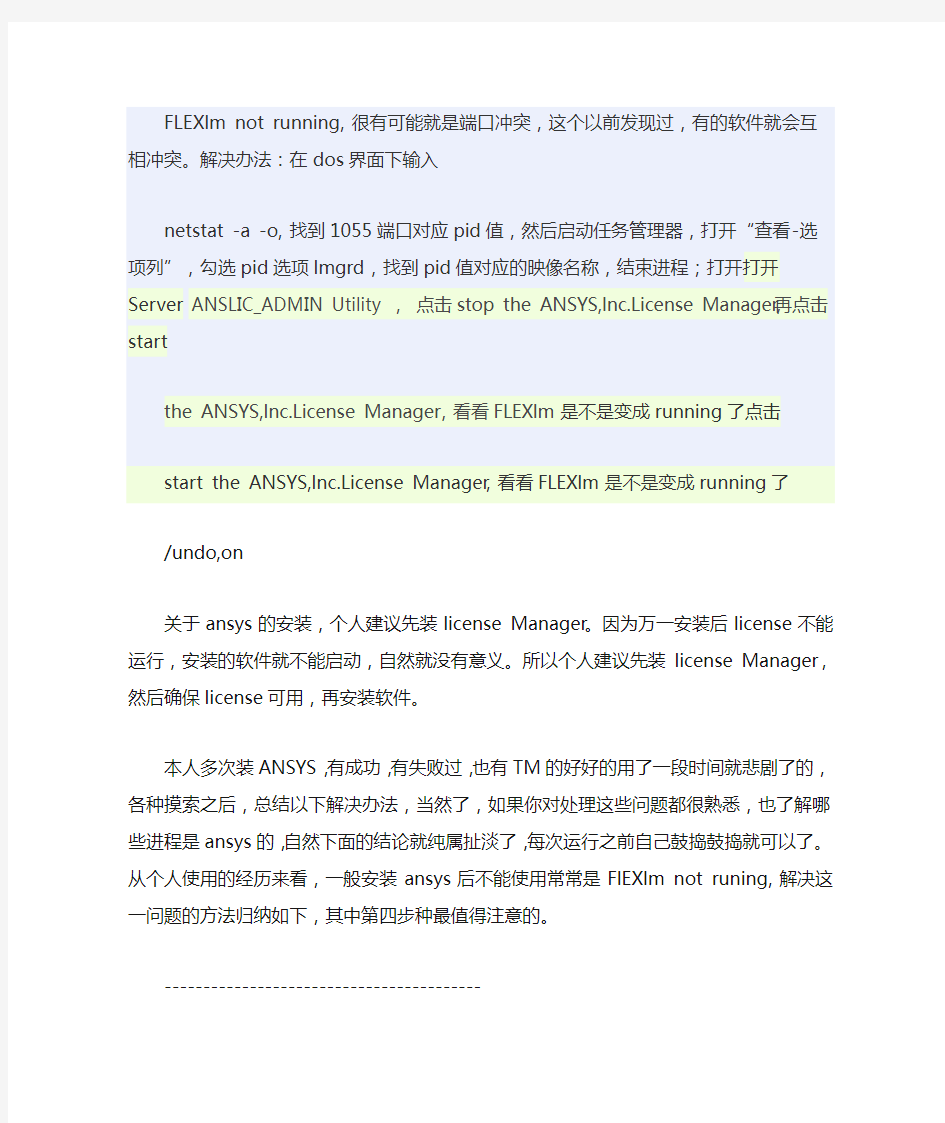
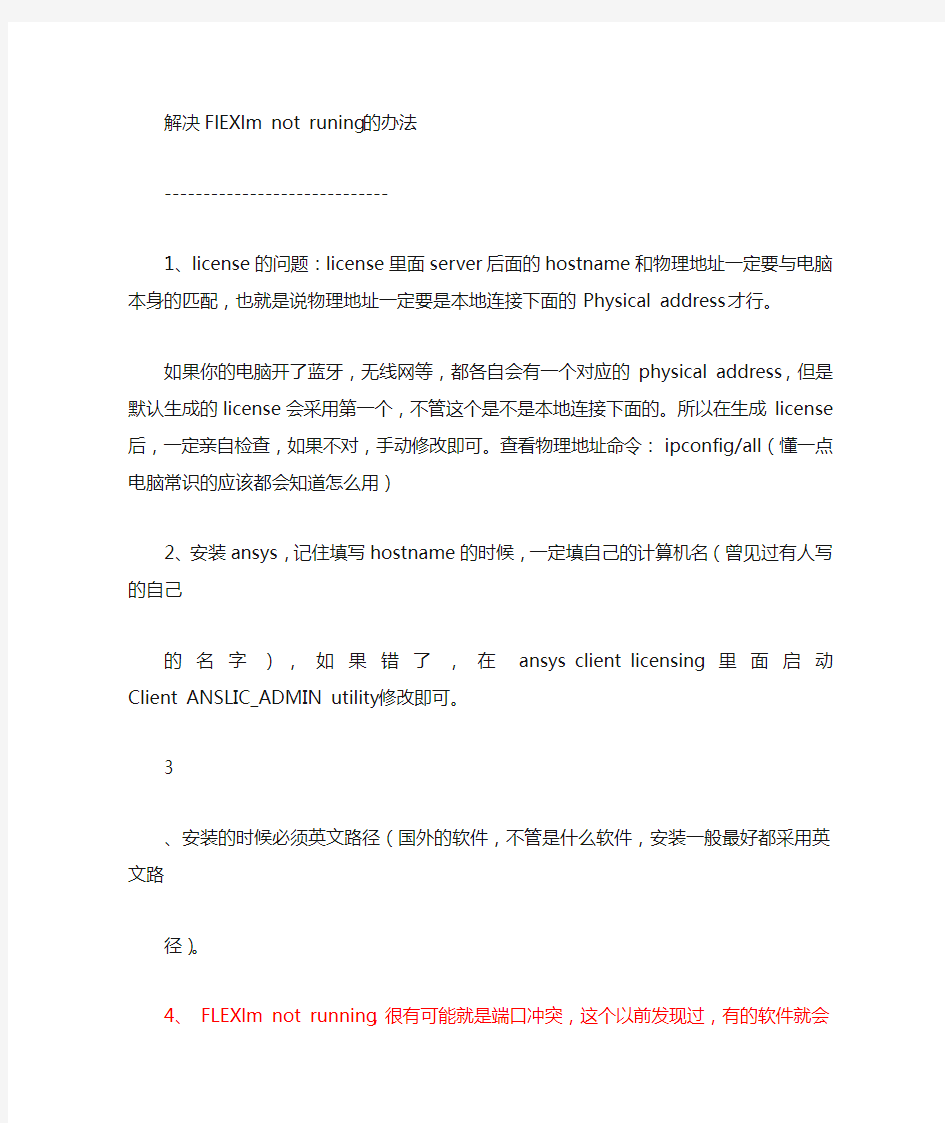
FLEXlm not running,很有可能就是端口冲突,这个以前发现过,有的软件就会互相冲突。解决办法:在dos界面下输入
netstat -a -o,找到1055端口对应pid值,然后启动任务管理器,打开“查看-选项列”,勾选pid选项lmgrd,找到pid值对应的映像名称,结束进程;打开打开Server ANSLIC_ADMIN Utility ,点击stop the ANSYS,lnc.License Manager,再点击start
the ANSYS,lnc.License Manager,看看FLEXlm是不是变成running了点击start the ANSYS,lnc.License Manager,看看FLEXlm是不是变成running了
/undo,on
关于ansys的安装,个人建议先装license Manager。因为万一安装后license 不能运行,安装的软件就不能启动,自然就没有意义。所以个人建议先装license Manager,然后确保license可用,再安装软件。
本人多次装ANSYS,有成功,有失败过,也有TM的好好的用了一段时间就悲剧了的,各种摸索之后,总结以下解决办法,当然了,如果你对处理这些问题都很熟悉,也了解哪些进程是ansys的,自然下面的结论就纯属扯淡了,每次运行之前自己鼓捣鼓捣就可以了。从个人使用的经历来看,一般安装ansys后不能使用常常是FlEXlm not runing,解决这一问题的方法归纳如下,其中第四步种最值得注意的。
-----------------------------------------
解决FlEXlm not runing的办法
-----------------------------
1、license的问题:license里面server后面的hostname和物理地址一定要与电脑本身的匹配,也就是说物理地址一定要是本地连接下面的Physical address才行。
如果你的电脑开了蓝牙,无线网等,都各自会有一个对应的physical address,但是默认生成的license会采用第一个,不管这个是不是本地连接下面的。所以在生成license后,一定亲自检查,如果不对,手动修改即可。查看物理地址命令:ipconfig/all(懂一点电脑常识的应该都会知道怎么用)
2、安装ansys,记住填写hostname的时候,一定填自己的计算机名(曾见过有人写的自己
的名字),如果错了,在ansys client licensing里面启动Client ANSLIC_ADMIN utility修改即可。
3
、安装的时候必须英文路径(国外的软件,不管是什么软件,安装一般最好都采
用英文路
径)。
4、FLEXlm not running,很有可能就是端口冲突,这个以前发现过,有的软件就会互相冲突。解决办法:在dos界面下输入netstat-a-o,找到1055端口对应pid 值,然后启动任务管理器,打开“查看-选项列”,勾选pid选项,找到pid值对应的映像名称,结束进程;打开打开Server
ANSLIC_ADMIN Utility,点击stop the ANSYS,lnc.License Manager,再点击start the ANSYS,lnc.License Manager,看看FLEXlm是不是变成running了点击start the ANSYS,lnc.License Manager,看看FLEXlm是不是变成running了附:win7中进入dos界面的方法:使用快捷键Winkey键+R在对话框输入cmd 即可
在网上搜集的解决方法(均经本人实践):方法一
1、打开“任务管理器”,在里面找与ANSYS相关的进程是否存在(如果存在那么结束进程所有与ansys相关的进程);
2、打开“管理工具”》“服务”,在里面找“ANSYS,Inc.License Manager服务”是否设置为自动启动,如果没有一定要设置成自动启动,并且右键“ANSYS,Inc.License Manager服务”选择“启动”;
3、在Server ANSLIC_ADMIN Utility这个里面,点击"Stop the ANSYS,lnc.License Manager",
4、然后点击"Start the ANSYS,lnc.License Manager"。
5、一切OK了。(有时可以解决)
方法二ANSYS无法启动的解决方法(很好!)
今天,我的Ansys无法启动,结果是许可证出问题了,多方求助后,最后问题解决了,现在把解决方法分享如下。
问题:打开开始》Ansys Inc.License Manager》Server Anslic_Admin Utility,先按Stop...停止所有许可证,再按Start...启动所有许可证,结果下面的XXX status中的方框内显示如下信息:
ANSYS,Inc.License Manager status:Licensing Interconnect:running Licensing Interconnect Monitor:running FLEXlm:not running
就是FLEXlm没有运行,这个问题怎么解决呢?
解决方法:
1.按Server Anslic_Admin Utility中的Stop...停步所有许可证,并关闭本窗口;
2.打开任务管理器,结束所有与ansys相关的进程;
3.删除C:、Program Files\ANSYS Inc\Shared Files下的License文件夹;
4.删除开始菜单中的Inc.License Manager这个选项;
5.重新启动计算机;
6.打开ansys安装程序,重新安装Install ANSYS,Inc.License Manager,就像最初装ansys一样,一步一步安装,中间需要添加*.txt的许可证文件,直到最后安装完毕。
7.安装完毕后ansys许可证会自动启动,最后提示Successful表示正常启动,如果没有启动,打开开始》Ansys Inc.License Manager》Server Anslic_Admin Utility,按Start...启动所有许可证;
8.正常启动ansys软件,OK了
一、安装前准备 1、安装工具: 1)、@n3y3.Pr0duct3.I9.0.Win64:软件主体安装程序 2)、360压缩(挂载镜像文件,解压必要文件) 3)、魔方清理大师v3.7.7.0 单文件版绿色免费版:系统文件清理工具(针对卸载残留) 2、系统校验:(windows 7 旗舰版) 1)、用户计算机名:打开C:\Users确认用户名为全英状态,ANSYS对中文不支持; 若含有中文文件名“公用”,则可在“搜索程序和文件中”(如图1)输入“desktop.ini”(如图2),右键点击“属性”(如图3),更改名称为“desktop_”,确定,然后删除“公用”文件,删除前可备份内容,未尝试重命名,如有大神可指教。 图1 图2 图3 1.setup:开始安装(截面以18.0为例);
特别注意:本经验仅需安装ANSYS Product,不需要单独的许可证文件以及生成器,所以请勿安装Install ANSYS License Manager,因为有的教程和下载来的文件里面包含许可证,需要安装许可证文件管理,这里不做详细介绍; 2.7 接下来开始安装过程,第三步尤为关键; setup_1:点击同意,然后下一步; 3.8
setup_2:输入安装地址(本次安装以默认路径为例,用户也可根据自己计算机情况安装在其他盘位置),然后下一步; 4.9 setup_3:输入localhost,不要输自己电脑名;然后下一步; 5.10 setup_4:接下来开始安装,本次安装按照系统默认选择的工具,也可根据需要自己选择,然后下一步;
6.11 setup_5:勾选skip(这一步是为了与其他CAD产品相关联,可跳过,在安装完成之后再去关联,参看其他教程),然后下一步; 7.12 setup_6:接下来就是安装过程,请耐心等待
ANSYS14.0详细安装过程与常见问题处理方法 安装ANSYS14.0前注意事项: 1、确认安装版本与计算机系统相匹配。如ANSYS14.0 64位与win7 64位系统相一致。 2、确认计算机全名,保证计算机全名最好为小写(如swust、yy 等)。如不是小写,修改后重启计算机。 以上2个步骤可以通过控制面板来确认与修改。 控制面板-- 系统与安全--系统--查看计算机名称 3、安装虚拟光驱DAEMON Tools Lite或者软媒魔方软件(带有 虚拟光驱); 4、EKM是数据管理的,例如不同地方的人一起计算同样的东西 时,在很多数据时才用的到,我们学生小打小闹几乎不可能用得着,所以不用安装。MPI(Message Passing Interface)是多线程计算的,可以发挥出多核(如8核)CPU或者多台计算机并行计算的优势。如果只是4核,不是很大的网格,不需要安装该模块,效果提升并不显著。 5、在安装license前一定要断网,不然会出现问题。如果是笔记 本安装,在安装license前先禁用无线网卡。
安装ANSYS14.0详细过程图解: 1、保证安装所需程序的完整。(如ANSYS14.0 64 位)
2、下载安装DAEMON Tools Lite。这是一个使用非常简单的虚拟驱动。使用它加载ANSYS14.0镜像文件 打开DAEMON Tools Lite点击图示圈点按钮,生成2个虚拟驱动,右击下面生成的驱动,分别载入ANSYS14.0镜像文件a、b
载入映像后会弹出窗口,分别是驱动器(J)(k),直接关闭窗口。
始安装ANSYS14.0 点击圈点按钮即可
1、准备工作 在进行安装工作之前,需要进行一些准备工作: (1)准备ANSYS软件。这个毋庸置疑。ANSYS14.5.7可以在互联网上很容易搜索并下载得到。当然D版也有很多版本,本文使用MAGNiTUDE版本。 (2)虚拟光驱软件。这个网络上随便下载一款即可。本文使用winmount作为虚拟光驱软件。(3)预留大约20G硬盘空间。 2、安装必须文件 打开下载的ANSYS14.5.7文件夹,包含两个主要文件ANSYS1457_WINX64_disk1.ISO及ANSYS1457_WINX64_disk1.ISO。利用虚拟光驱加载DISK1。需要注意的是,这里务必使用虚拟光驱或刻录光盘,请勿解压。 文件夹中内容如下图所示,鼠标双击InstallPreReqs.exe文件进行必要程序安装。
3、安装ANSYS 鼠标双击setup.exe文件,进入ANSYS安装过程。(注意:若为Win7以上版本,为避免不必要的麻烦,可选择管理员模式安装)
弹出如上图所示对话框,如图所示。选择【I nstall ANSYS Products】进行安装。 对于其他选项:(1)EKM Server。安装ANSYS EKM服务器,个人用户很少用到。(2)MPI。安装MPI协议,主要用于并行计算,不安装的话可以使用ANSYS默认并行协议。可在后面选择性安装。(3)License Manager。安装License管理器,在后续步骤中进行安装。
在弹出的窗口中,选择【I AGREE】,并点击按钮【Next>>】进入下一步。
如上图所示,设定ANSYS安装路径,并点击【Next>>】按钮进入下一步。
ANSYS分析出现问题 NSYS error message 错误信息汇总 2011-10-19 12:57:12| 分类:ANSYS | 标签:ansys 错误error |举报|字号订阅以前很多的心得全丢了,现在把新遇到的error message及解决方法逐一添加如下: 1\ Too many expressions. 表达式太长,ansys要求一个表达式不要超过6个分段,比如以下不对 A22=y1*z2-y1*z3-y2*z1+y2*z3+y3*z1-y3*z2 有7个段 改为 A22=y1*z2-y1*z3-y2*z1+y2*z3+y3*z1 A22=A22-y3*z2 就行了 2\ No *DO trips needed, enter *ENDDO . 循环执行次数为0,说明下标的变化范围越界,就是形如下面的循环 *do,i,0,-1 .....
..... *enddo 3\ *** NOTE *** CP = 227.688 TIME= 12:30:54 One or more elements have become highly distorted. Excessive distortion of elements is usually a symptom indicating the need for corrective action elsewhere. Try incrementing the load more slowly (increase the number of substeps or decrease the time step size). You may need to improve your mesh to obtain elements with better aspect ratios. Also consider the behavior of materials, contact pairs, and/or constraint equations. If this message appears in the first iteration of first substep, be sure to perform element shape checking. 为什么上面的错误信息用深色底纹标出呢?原因很简单,上面的错误出现在非线性计算中意味着致命错误,说明计算无法收敛,遇到这个错误是非常头疼的,下面重点讨论这个问题的由来和解决办法。 1、错误信息的内容。这段英文的意思是:一个或多个单元出现严重扭曲。单元的过度扭曲通常意味着需要一些改进措施,比如:减缓载荷的施加速度(增加子步数或者减少时间步长),改进网格质量,同时考虑材料、接触和/或约束方程。
ANSYS15.0安装步骤 ANSYS15.0安装很简单,但很多时候按网上的方法注册不成功,会有如下问题: 为什么ANSYS15.0安装后(装在了D盘),安装完成后,注册时发现该有注册表的位置没有注册表,本来按道理应该粘贴替换的,所以只能纯粹地粘贴进去新的注册表,但还是不行打开时出现这个 针对这个问题,网上已有的ANSYS15安装教程没能解答出来,这里我结合了ANSYS14.5的和15.0的注册方法,先按14.5注册一遍,再按15.0注册一遍就可以了。(PS:ANSYS14.5注册时所需的一个可执行程序的下载链接https://www.doczj.com/doc/c515328065.html,/share/link?shareid=3491863079&uk=1430105533) 1.安装前先关掉杀毒软件 2.用虚拟光驱加载两个iso文件,加载好之后在资源管理器里就可以双击打开DISK1和DISK2了。 3、:
接下来以管理员身份运行“set up”:
接下来设置安装目录,以D盘为例,如更改到目录D:\Program Files\ANSYS15.0\ANSYS Inc
尤其是底下的Catia,V5的选项,默认是不勾选的,所以要特意去勾选它 接下来就是与计算机常用建模软件连接的选项卡,这里全部勾选Skip以跳过这些步骤。(安装完之后,可以以后再进行设置,相关教程如https://www.doczj.com/doc/c515328065.html,/view/192bb3eeb8f67c1cfad6b8c2.html)
接下来配置许可文件,也选择Skip跳过
接下来就一直点击下一步 再点下一步
1.将ansys10.0安装文件中MAGNiTUDE文件夹(包括其所有的文件复制)copy到桌面上。 2.运行安装文件夹根目录下(或Crack文件夹中)的“WinHostId.exe”可执行文件,如下图所示: 图中第一行是计算机名称,第二行是网卡物理地址(与用命令提示符查找出来的物理地址相比少了“-”线),在下面修改“ansys.dat”文件时有用。(手动方法:计算机名:我的电脑-属性-计算机名pc-200901010937;网卡地址:开始-运行-command-ipconfig/all-回车-0019b95d14b6) 3.首先将桌面MAGNiTUDE目录中ansys.dat文件的“只读属性”去掉以保证在编辑该文件后可以存盘。 右击MAGNiTUDE文件夹下的ansys.dat,用记事本程序打开进行编辑,将第一行host 改为刚才查找到的你的计算机名称、改为你的网卡物理地址。 例如:将SERVER host0000000000001055改为SERVER hyq0015f2d205a61055 关于“ansys.dat”文件中的第二行: DAEMON ansyslmd"C:\Program Files\Ansys Inc\Shared Files\Licensing\intel\ansyslmd.exe"请注意:如果windows XP安装在D盘,则要改为DAEMON ansyslmd"D:\Program Files\Ansys Inc\Shared Files\Licensing\intel\ansyslmd.exe"(将C改为了D)如果你的WinXP 安装在C盘,就不要改第二行,切记!!!。 下面这两点是很重要的!!网上的安装教程一般都没说,导致很多人安装失败。首先这一款软件最后使用期限是2006-12-10,也就是说从现在开始,就已经不能用,必须得改。在MAGNiTUDE(或crack)目录中的“ansys.dat”文件中,有大量“2006-1210”字符串,这个就是软件使用时间限制,用查找替换功能把它换掉,随便换一个,只要是从现在往后的时间都可以,注意格式,必须查找替换,因为太多了。可将“2006”全部替换为“2016”。还
说的不够详细。。。 正常情况下,双击MAGNiTUDE文件夹中的a11calc.exe,当询问时,键入Y,等生成license.dat文件后,按任意键,结束。 是这样操作了,没有生成吗? 正确的安装步骤,我亲自尝试并成功。 1、双击WinHostId.exe ,将生成的HOSTNAME和FLEXID复制下来为下一步的工作做准备。 2、(非常重要)打开MAGNiTUDE文件夹,双击allcalc.exe,不要选择y, 否则会因为你有多个网络连接而产生错误的license。按照提示分别输入上一步保存的计算机的host name和id。 3、安装Install Products。 4、安装license managment。当询问is this a license SERVER时,点击YES, 当询问Do you have a license during the installition时,点击NO, 当询问是否继续时,点击YES。然后直到安装完成。 5、先把第3步生成的license.dat拷贝, 放在C:\Program Files\Ansys Inc\Shared Files\Licensing 目录下, 然后再用记事本打开C:\Program Files\Ansys Inc\Shared Files\Licensing\license.dat, 另存为license.log。 6. 运行开始菜单—程序—ANSYS FLEXlm License Manager—LMTOOLS Utility, a. 选择Config Services选项卡,把Path to the lmgrd.exe file 指向X:\Program Files\Ansys Inc\Shared Files\Licensing\intel\Lmgrd.exe 把Path to the license file 指向C:\Program Files\Ansys Inc\Shared Files\Licensing\license.dat (即license.dat授权文件); b. 选择Start/Stop/Reread选项卡,如果弹出对话框,点击是, 然后点击Start Server。对话框左下脚会显示Server Start Successful, 如果显示Failuer,点击Stop Server,然后在点击Start Server 直到出现Server Start Successful。 7. 你的ansys安装成功了。可以使用了(不需要重启)。 右击“我的电脑”→”管理”→“服务和应用程序”→“服务”→找到“ANSYS,Inc.License server”→双击其启动状态,并将手动改为自动,关闭启动状态,再重新启动状态,即可。。。ANSYS安装失败后如何安装 我在我的电脑上安装ANSYS不少于10次,头都整大了,差点就信他们的重装系统,后来觉得为装一个软件重装系统不爽,就一次一次的装,最后把问题集
一、安装准备 1、ANSYS 17.0的安装包包含“DISK1”和“DISK2”两个ISO镜像文件以及破解补丁“_SolidSQUAD_” 2、安装包下好以后,我们要准备一个虚拟光驱工具“DVDFab Virtual Drive”,小编试过,如果直接解压ISO 格式镜像的话会安装错误 3、DVDFab Virtual Drive安装以后,右键点击“DISK1”镜像,点击“装载到G盘” 二、ANSYS 17.0安装 1、打开计算机,这时我们可以看到此处多了磁盘“G”,进入其中,双击运行“setup.exe”
2、点击“Install ANSYS Products”开始产品主程序的安装。 3、选择“I Agree”同意产品协议后,点击“右箭头”下一步。 4、设置软件安装目录,默认为C盘,全部装好大概30G左右
5、许可设置,我们先选择“Skip……”跳过 6、选择安装功能,这里根据自己的需要选择,建议默认
7、与Pro/ENGINEER、CAD、solidworks等软件连接,先选择“Skip……”跳过 8、开始安装CD1,请耐心等待
9、由于安装文件很大分成了两个光盘,因此安装过程中需要转换下一张光盘,弹出此界面后回到安装包,右键点击“DISK2”镜像,点击“装载到G盘”,然后点击“OK”
10、安装完成点击“Exit”关闭 三、ANSYS 17.0破解 1、打开ANSYS 17.0安装目录,找到ANSYS Inc\Shared Files\Licensing目录的路径,如小编默认安装,那么地址为C:\Program Files\ANSYS Inc\Shared Files\Licensing,如果修改了安装目录的朋友此处需要结合自己的情况,将此路径地址复制。 2、打开“_SolidSQUAD_”破解文件夹,将“Crack with local license”内所有文件复制到ANSYS安装根目录下,并替代源文件,根目录默认路劲为C:\program Files \ansyslinc
HOSTNAME: 20110113-1521 FLEXID: 0025d3fc7159 ANSYS Multiphysics =========================================================== ============== Product: ANSYS Multiphysics (feature 'ane3fl') Checkout failed for the above product. FLEXlm error message: Cannot connect to license server (-15,10:10061 "WinSock: Connection refuse d") Servers/license files searched: 1055@20110113-1521 (For additional licensing debug details, set the ANS_FLEXLM_DEBUG environment variable to '1' before running this product. For maximum licensing debug details, set this environment variable to '2'.) =========================================================== ============== (1)很明显,你没有破解好,建议你按照安装说明重新装一次licence.dat文件,然后重启电脑!或者需要调试你的安装管理破解文件,一般的安装说明都有调试方法! (2)1、找到license.dat文件,copy进C:\ProgramFiles\Ansysinc\SharedFiles\Licensing 2、打开FLEXlm LMTOOLS Utility,选择start/stop/reread选项,点击reread,然后再点击start反馈:以后要注意电脑里的垃圾以及更改物理地址带来不必要的麻烦。
1、将MAGNITUDE文件夹连同其中的文件考到桌面上; 2、双击MAGNITUDE中的a110sp1_calc.exe,当询问时,键入Y,等生成license.dat文件 后,按任意键结束; 3、用记事本打开license.dat,检查第一行中SERVER后面的名称是否就是你的计算机名称, 计算机名称后面的12位数是否和你的计算机网卡号相同,如全部相同,则万事大吉; 4、在“我的电脑”—“属性”—“高级”—“环境变量”中,在“系统变量”下面点击“新 建”,在“变量名”中输入“ANSYSLMD_LICENSE_FILE”,“变量值”中输入“1055@计算机名”。同时删除系统中多余的关于ansys的环境变量; 5、用虚拟光驱模拟ANSYS11.0的ISO文件,按next,先安装ANSYS License Manager; 6、安装时当询问“is this a license server”时,点击yes;当询问“do you have a license during the installation”时,点击no;当询问是否继续时,点击yes; 7、复制产生的license.dat到C:\Program Files\Ansys Inc\Shared Files\Licensing下,用记事本 打开该目录下的ansysImd.ini,其内容为SERVER=1055@计算机名; 8、点击“开始”—“程序”—“ANSYS FLEXlm License Manager”—“LMTOOLS Utility”, 选择“Config Services”选项卡,把“Path to the lmgrd.exe file”指向C:\Program Files\Ansys Inc\Shared Files\Licensing\intel\Lmgrd.exe;把“Path to the license file”指向C:\Program Files\Ansys Inc\Shared Files\Licensing\license.dat;把“Path to the debug log file”指向C:\Program Files\Ansys Inc\Shared Files\Licensing\license.log。选择“Start/Stop/Reread”选项卡,如果弹出对话框,选择是,然后点击“Start Server”。对话框左下角会显示“Server Start Successful”,如果显示“Failure”,点击“Stop Server”,然后再点击“Start Server”,直到出现“Server Start Successful”; 9、安装ANSYS各个模块,有“ANSYS Products”,“ANSYS CFX”,“AYSYS TurboGrid”, “ANSYS ICEM CFD”等模块,其中“ANSYS Products”包括“ANSYS Classic”和“ANSYS Workbench”。
ansys分析出现问题 NO.0052 some contact elements overlap with the other contact element which can cause over constraint.这是由于在同一实体上,即有绑定接触(MPC)的定义,又有刚性区或远场载荷(MPC)的定义,操作中注意在定义刚性区或远场载荷时 避免选择不必要的DOF自由度,以消除过约束 NO.0053 Shape testing revealed that 450 of the 1500 new or modified elements violate shape warning limits. 是什么原因造成的呢? 单元网格质量不够好 尽量,用规则化网格,或者再较为细密一点 NO.0054在用Area Fillet对两空间曲面进行倒角时出现以下错误:Area 6 offset could not fully converge to offset distance 10. Maximum error between the two surfaces is 1% of offset distance.请问这是什么错误?怎么解决?其 中一个是圆柱接管表面,一个是碟形封头表面。 ansys的布尔操作能力比较弱。如果一定要在ansys里面做的话,那么你试试看先对线进行倒角,然 后由倒角后的线形成倒角的面。 建议最好用UG、PRO/E这类软件生成实体模型然后导入到ansys
NO.0055 There are 21 small equation solver pivot terms.; SOLID45 wedges are recommended only in regions of relatively low stress gradients.第一个问题我自己觉得是在建立contact时出现的错误,但自己还没有 改正过来;第二个也不知道是什么原因。 还有一个:initial penetration 4.44089×10E-6 was detacted between contact element 53928 and target element 53616;也是建立接触是出现 的,也还没有接近。 第一个问题:There are 21 small equation solver pivot terms.;不是建立接触对的错误,一般是单元形状质量太差(例如有i接近零度的锐角或者接近180度的钝角)造成small equation solver pivot terms 第二个问题:SOLID45 wedges are recommended only in regions of relatively low stress gradients.这只是一个警告,它告诉你:推荐SOLID45单元只用在应力梯度较低 的区域。它只是告诉你注意这个问题,如果应力梯度较高,则可能计算结果不 可信。 NO.0056 ansys向adams导的过程中,出现如下问题There is not enough memory for the Sparse Matrix Solver to
ansys分析出现问题 NO.0052 some contact elements overlap with the other contact element which can cause over constraint. 这是由于在同一实体上,即有绑定接触(MPC)的定义,又有刚性区或远场载荷(MPC)的定义,操作中注意在定义刚性区或远场载荷时避免选择不必要的DOF自由度,以消除过约束 NO.0053 Shape testing revealed that 450 of the 1500 new or modified elements violate shape warning limits. 是什么原因造成的呢? 单元网格质量不够好 尽量,用规则化网格,或者再较为细密一点 NO.0054 在用Area Fillet对两空间曲面进行倒角时出现以下错误:Area 6 offset could not fully converge to offset distance 10. Maximum error between the two surfaces is 1% of offset distance.请问这是什么错误?怎么解决?其中一个是圆柱接管表面,一个是碟形封头表面。 ansys的布尔操作能力比较弱。 如果一定要在ansys里面做的话,那么你试试看先对线进行倒角,然后由倒角后的线形成倒角的面。 建议最好用UG、PRO/E这类软件生成实体模型然后导入到ansys NO.0055 There are 21 small equation solver pivot terms.; SOLID45 wedges are recommended only in regions of relatively low stress gradients. 第一个问题我自己觉得是在建立contact时出现的错误,但自己还没有改正过来;第二个也不知道是什么原因。 还有一个:initial penetration 4.44089×10E-6 was detacted between contact element 53928 and target element 53616;也是建立接触是出现的,也还没有接近。 第一个问题:There are 21 small equation solver pivot terms.; 不是建立接触对的错误,一般是单元形状质量太差(例如有i接近零度的锐角或者接近180度的钝角)造成small equation solver pivot terms 第二个问题:SOLID45 wedges are recommended only in regions of relatively low stress gradients. 这只是一个警告,它告诉你:推荐SOLID45单元只用在应力梯度较低的区域。 它只是告诉你注意这个问题,如果应力梯度较高,则可能计算结果不可信。 NO.0056 ansys向adams导的过程中,出现如下问题 There is not enough memory for the Sparse Matrix Solver to proceed.Please shut down other applications that may be running or increase the virtual memory on your system and return ANSYS.Memory currently allocated for the Sparse Matrix Solver=50MB.Memory currently required for the Sparse Matrix Solver to continue=25MB 可是我的内存不小呀,512MB应该够了吧,我设的虚拟内存4072MB,也应该够了吧。不清楚你ansys导入adams过程中怎么还需要使用Sparse Matrix Solver(稀疏矩阵求解器)。 估计是scrach memery太低了, 从ansys product launcher 进入设置内存,
ANSYS 12.1 详细安装步骤 Ansys软件安装非常简单,但是对于不同的系统可能会出现不同的问题。最常见的是license 问题。另外安装成功后的软件特别脆弱,在安装、运行其他软件,清理系统垃圾甚至修补漏洞后,ansys都很有可能会出现各种各样诡异的问题,令人痛心疾首。如果出现问题后还需要用到它的时候再卸载安装会异常麻烦和浪费时间。对于并非只安装了ansys,需要经常使用其他软件的个人电脑,如果不止使用一次ansys,建议对安装ansys成功后的系统进行备份。------- 祝安装顺利! 1.生成license文件 将光盘放到光驱或镜像加载到虚拟光驱,过一会儿就会出现下面的安装界面。 这时先不要急着安装,点击退出安装界面, 然后打开“我的电脑”,右键点击下面的图标,选择打开(或者用ACDsee浏览) 打开后发现文件夹里有一个大写字母M开头的文件夹“MAGNiTUDE”
(杀毒软件可能会阻止访问) 出现这个窗口后输入Y,按回车。稍等片刻……
等到安装完这个以后,关掉窗口,原来那个文件夹“MAGNiTUDE”里将生成一个license,这个有用。 2.安装ansys程序 打开“我的电脑”,双击这个图标:
或者在打开后的文件夹里双击setup 出现安装界面: 自上而下依次安装,点击界面上的按钮就行了。
点击“OK” 安装完后点击 重启。(有的电脑安装过这个程序的不用再安装了) 接下来安装界面第二个的程序 选中“I AGREE”,点击“NEXT” 有必要的话可以更改安装路径Install Directory。上面的Mount Directory不能改。
Ansys12.0安装图解 Ansys软件安装非常简单,但是对于不同的系统可能会出现不同的问题。最常见的是license问题。另外安装成功后的软件特别脆弱,在安装、运行其他软件,清理系统垃圾甚至修补漏洞后,ansys都很有可能会出现各种各样诡异的问题,令人痛心疾首。如果出现问题后还需要用到它的时候再卸载安装会异常麻烦和浪费时间。对于并非只安装了ansys,需要经常使用其他软件的个人电脑,如果不止使用一次ansys,建议对安装ansys成功后的系统进行备份。 安装ansys步骤: 生成license文件 将光盘放到光驱,过一会儿就会出现下面的安装界面。
这时先不要急着安装,点击退出安装界面,然后打开“我的电脑”,右键点击下面的图标,选择打开(或者用ACDsee浏览) 打开后发现文件夹里有一个大写字母M开头的文件夹“MAGNiTUDE” 将这个文件夹复制到C盘目录下,然后打开这个文件夹。如下图。
运行其中的ap121-calc(杀毒软件可能会阻止访问) 出现这个窗口后输入Y,按回车。稍等片刻……
等到安装完这个以后,关掉窗口,原来那个文件夹“MAGNiTUDE”里将生成一个license,这个有用。 安装ansys程序 打开“我的电脑”,双击这个图标
或者在打开后的文件夹里双击setup 出现安装界面。 自上而下依次安装。点击界面上的按钮就行了。 点击“OK” 安装完后点击 重启。(有的电脑安装过这个程序的不用再安装了。)安装下面的程序(点击按钮)
选中“I AGREE”,点击“NEXT” 有必要的话可以更改安装路径Install Directory。上面的Mount Directory不能改。 更改第三个框里的路径,可以勾选下面的两个选项。点击NEXT 下面的选择类似。根据自己的需要更改路径。 到这一步后就耐心等待吧。
ESYS is not valid for line element. 原因:是因为我使用LATT的时候,把“--”的那个不小心填成了“1”。经过ANSYS的命令手册里说那是没有用的项目,但是根据我的理解,这些所谓的没有用的项目实际上都是ANSYS 在为后续的版本留接口。对于LATT,实际上那个项目可能就是单元坐标系的设置。当我发现原因后,把1改成0——即使用全局直角坐标系,就没有W ARNING了。当然,直接空白也没有问题。 NO.0002 使用*TREAD的时候,有的时候明明看文件好好的,可是却出现*TREAD end-of-file in data read. 后来仔细检查,发现我TXT的数据文件里,分隔是采用TAB键分隔的。但是在最后一列后面,如果把鼠标点上去,发现数据后面还有一个空格键。于是,我把每个列最后多的空格键删除,然后发现上面的信息就没有了。 NO.0003 Coefficient ratio exceeds 1.0e8 - Check results. 这个大概是跟收敛有关,但是我找不到具体的原因。我建立的一个桥梁分析模型,尽管我分析的结果完全符合我的力学概念判断,规律完全符合基本规律,数据也基本符合实际观测,但是却还是不断出现这个警告信息。 NO.0004 *TREAD end-of-file in data read txt中的表格数据不完整! NO.0005 No *CREATE for *END. The *END command is ignored 忘了写*END了吧,呵呵 NO.0006 Keypoint 1 is referenced by only one line. Improperly connected line set for AL command 两条线不共点,尝试nummrg命令。 NO.0007 L1 is not a recognized PREP7 command, abbreviation, or macro. This command will be ignored 还没有进入prep7,先:/prep7 NO.0008 Keypoint 2 belongs to line 4 and cannot be moved 关键点2属于线4,移动低级体素时先移动高级体素! NO.0009 Shape testing revealed that 32 of the 640 new or modified elements violate shape warning limits. To review test results, please see the output file or issue the CHECK command. 单元形状奇异,在我的模型中6面体单元的三个边长差距较大,可忽略该错误 NO.0010 用命令流建模的时候遇到的 The drag direction (from the keypoint on drag line 27 that is closest to a keypoint KP of the given area 95) is orthogonal to the area normal at that KP. Area cannot be dragged by the VDRAG command. 意思是拉伸源面的法向与拉伸路径垂直,不能使用VDRAG命令
ANSYS License Server 服务器配置问题 ansys一直在使用,一直也在更新,当然也一直使用的是盗版。我现在使用到的是ANSYS13.0 SP2版本,基于win7平台。至于linux 那更操蛋,花不起那时间。有人说ANSYS难以安装,说的恐怕是其license服务器难以安装吧。在win7里面FLEXLM服务程序来时出问题, 不是很稳定,一直大姨妈着,遇到此种问题时候,盗版当然只能自己解决,ANSYS不会派工人来帮你。实在没办法了只得卸载重装,可 是ANSYS还没有个卸载的选项,但是服务器配置最忌讳的优势卸载不干净,纠结吧!等着重做系统吧! 首先来说一下ANSYS的服务器配置: ANSYS默认端口是1055和23255俩端口,一个是lic服务其端口,一个是传递端口。其实对于盗版用户来说最为关注的还是1055端口。对 于端口来说,我不太建议使用默认端口,后面讲如何修改。ANSYS的服务器配置的基本过程是 对于已经在运行的服务,首先要停止服务的: 1.配置端口 2.读入lic文件 3.启动服务 对于配置端口,重要的是要一致性:总共有三个地方,俩服务器:client,admin,一个lic文件 对于第一个就是ADMIN 同理对于client用同种方法 最后一个地方就是lic文件,在这里需要配置的就是lic文件服务器的端口,默认是1055,特别注意啊 切记这几个地方都要一样的,否则绝对不会通过的 1055有俩个地方一样的,2355有三个地方一样 2.读入lic文件 3.启动服务: 其实在读入lic文件后,服务会自动启动的 如果没有启动的话,直接点击 最后确保所有的服务均在运行,可以通过这儿看见的
如果安装ANSYS系列产品时,license文件正常,LMTOOL启动正常,启动之后出现以下信息,并出错: failed to get ansys license 241; return code -88, Product: ANSYS AI*Environment(feature 'aienv') Checkout failed for the above product, FLEXlm error message; System clock has been set back,(-88,309) 那么其原因是因为你的电脑里存在一些系统文件或者其他的一些文件的创建时间是处于未来时间,(即该文件被创建时,你的电脑时间比此时此刻你的电脑系统时间超前),例如今天是2013年3月3日,那么你的系统中肯定存在一些文件的创建时间是超过2013年3月3日,(例如2016年3月3日)。 检查系统中是否存在创建时间是未来的文件的方法有很多,这里介绍一种较简单的方法,直接打开“我的电脑”/“计算机”,按组合键“Ctrl +f”,点击“立即搜索”,可以看见搜索出来的文件最后面一栏有显示时间,单击最上面“时间”,则文件的时间会按顺序排列文件,这样,你便能发现那些创建时间是未来的文件了。 为什么ANSYS会因此而报错呢?? 原因这里不想仔细多说,想知道具体原因请联系我。 解决方法: 具体的解决方法有很多种,其中最直接的方法是将那些“时间违法”的文件的创建时间修改过来,这个修改方法也有很多种,例如如果“时间违法”的文件不多,可以一个一个重建,替换源文件。当然如果多就不能这样做了。可以上网下载一个修改文件创建时间的软件,不过软件也是有不足地方的,例如不稳定,而且有一些系统文件是不可以乱改的,改了系统会奔溃等等。本人再介绍一种方法:可以在安装时先把系统时间调到未来时间,比如2018年3月3日,当然这个时间需大于所有“违法时间”。安装成功之后即可使用,这样不会再出现上面错误,当然你不能生活工作于未来喽,你必须把系统时间调回来,但一旦系统时间调回来之后,你的ANSYS又会出错,所以可以在使用ANSYS时,把系统时间调到未来时间,不过注意喽,你调到得未来时间必须使大于你安装时的时间的,例如刚刚说的:2018年3月3日。例外还有很多方法,例如重装系统!
NO.0001 ESYS is not valid for line element. 原因:是因为我使用LATT的时候,把“--”的那个不小心填成了“1”。经过ANSYS的命令手册里说那是没有用的项目,但是根据我的理解,这些所谓的没有用的项目实际上都是ANSYS在为后续的版本留接口。对于LATT,实际上那个项目可能就是单元坐标系的设置。当我发现原因后,把1改成0——即使用全局直角坐标系,就没有WARNING了。当然,直接空白也没有问题。 NO.0002 使用*TREAD的时候,有的时候明明看文件好好的,可是却出现 *TREAD end-of-file in data read. 后来仔细检查,发现我TXT的数据文件里,分隔是采用TAB键分隔的。但是在最后一列后面,如果把鼠标点上去,发现数据后面还有一个空格键。于是,我把每个列最后多的空格键删除,然后发现上面的信息就没有了。 NO.0003 Coefficient ratio exceeds 1.0e8 - Check results. 这个大概是跟收敛有关,但是我找不到具体的原因。我建立的一个桥梁分析模型,尽管我分析的结果完全符合我的力学概念判断,规律完全符合基本规律,数据也基本符合实际观测,但是却还是不断出现这个警告信息。 NO.0004 *TREAD end-of-file in data read txt中的表格数据不完整! NO.0005 No *CREATE for *END. The *END command is ignored 忘了写*END了吧,呵呵 NO.0006 Keypoint 1 is referenced by only one line. Improperly connected line set for AL command 两条线不共点,尝试 nummrg命令。 NO.0007 L1 is not a recognized PREP7 command, abbreviation, or macro. This command will be ignored 还没有进入prep7,先:/prep7 NO.0008 Keypoint 2 belongs to line 4 and cannot be moved 关键点2属于线4,移动低级体素时先移动高级体素! NO.0009 Shape testing revealed that 32 of the 640 new or modified elements violate shape warning limits. To review test results, please see the output file or issue the CHECK command. 单元形状奇异,在我的模型中6面体单元的三个边长差距较大,可忽略该错误NO.0010 用命令流建模的时候遇到的 The drag direction (from the keypoint on drag line 27 that is closest to a keypoint KP of the given area 95) is orthogonal to the area